Tabl cynnwys
Os ydych chi'n ddefnyddiwr Windows 10, efallai eich bod chi'n gyfarwydd â S Mode, system weithredu symlach a diogel sydd wedi'i chynllunio ar gyfer ysgolion a busnesau. Mae llawer o ddefnyddwyr eisiau newid o Modd S i gael mynediad at fwy o apiau a nodweddion, ond weithiau gall y broses o newid Modd S ddod ar draws problemau a rhwystro defnyddwyr.
Bydd yr erthygl hon yn archwilio sut i drwsio'r “Switch out”. o S Modd ddim yn gweithio” a chael eich dyfais Windows 10/11 yn ôl i normal.
Rhesymau Pam Na allwch Newid Modd S ar Windows
Dyma rai o'r rhai mwyaf rhesymau cyffredin pam efallai na fyddwch yn gallu newid Modd S ar Windows:
- Rydych yn defnyddio Windows 11 Argraffiad Cartref : Mae Modd S ar gael yn rhifyn Cartref yn unig o Windows 11. Os ydych yn defnyddio argraffiad gwahanol, ni fyddwch yn gallu troi allan o Modd S.
- Nid yw eich dyfais wedi'i chysylltu â'r rhyngrwyd : Troi allan o S Mae Modd angen cysylltiad rhyngrwyd, sy'n golygu llwytho i lawr a gosod meddalwedd newydd.
- Nid oes gennych freintiau gweinyddwr : I newid Modd S, mae angen breintiau gweinyddwr arnoch ar eich dyfais.
- Mae sefydliad yn rheoli eich dyfais : Os yw sefydliad yn ei reoli, mae'n bosibl ei fod wedi cyfyngu ar y gallu i droi allan o Modd S am resymau diogelwch.
- Mae yna un problem gyda'r Microsoft Store : Gall problemau gyda'r Microsoft Store atal defnyddwyr rhag troi allan oModd S.
Sut i Newid Modd S Windows 10/11
Newid o'r Modd S Gan Ddefnyddio Dolen Tudalen Microsoft Store Heb Gyfrif Microsoft
Os nid yw'r opsiwn i adael Modd S ar gael yn yr app Gosodiadau, gallwch ddefnyddio'r ddolen a ddarperir yn uniongyrchol i'r dudalen 'Switch out of S Mode' ar y Microsoft Store. O'r fan honno, cliciwch ar y botwm 'Cael' a dilynwch y cyfarwyddiadau i adael Modd S.
Ailosod Cache Windows Store
Gallai ffeiliau llygredig sydd wedi'u storio yn Microsoft Store achosi'r broblem gyda diffodd S. Modd. Mae hon yn broblem gyffredin i ddefnyddwyr Windows a gall fod yn gyfrifol am unrhyw wallau sy'n ymwneud â Microsoft Store.
Gallwch ailosod y ffeiliau sydd wedi'u storio gan ddefnyddio Command Prompt i drwsio'r mater hwn. Dilynwch y camau hyn:
- Chwiliwch am “cmd” yn y maes chwilio a'i lansio gyda breintiau gweinyddol.

2. Rhowch “wsreset.exe” neu “wsreset-cmd” yn y ffenestr Command Prompt, yna pwyswch y fysell Enter i weithredu'r gorchymyn.
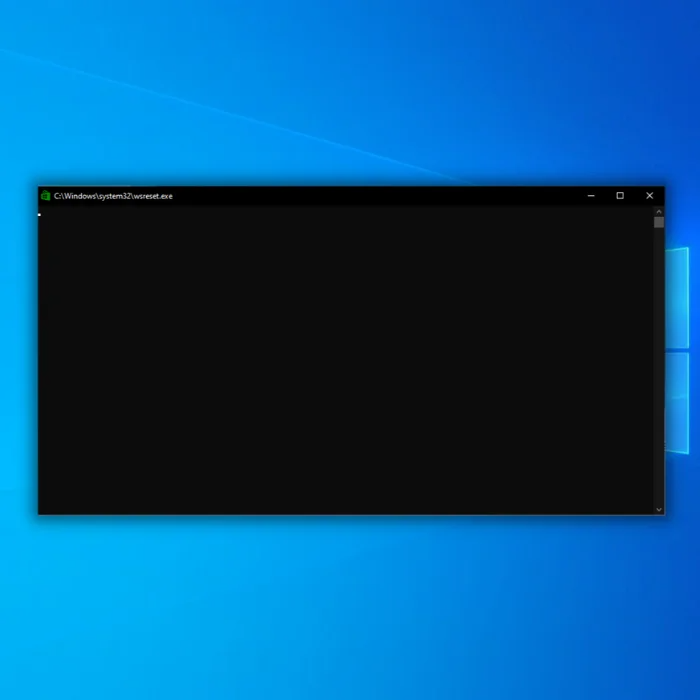
3. Bydd hyn yn ailosod y ffeiliau sydd wedi'u storio.
4. Gwiriwch a yw'r mater wedi'i ddatrys.
Cychwyn neu Ailgychwyn Gwasanaeth Diweddaru Windows
Mae gwasanaeth Windows Update, neu wuauserv, yn gyfrifol am ganfod, lawrlwytho a gosod diweddariadau ar gyfer Windows a'i apiau. Os nad yw'r gwasanaeth hwn yn rhedeg, gall achosi problemau wrth adael S Mode. I wirio a yw'r gwasanaeth yn weithredol ai peidio, cymerwch y camau canlynol:
- Pwyswchyr allwedd Windows + R i agor y deialog Run. Yn y maes Agored, teipiwch “services.msc” a gwasgwch Enter.

2. Yn y ffenestr Gwasanaethau, lleolwch y gwasanaeth wuauserv ar y rhestr. De-gliciwch arno a dewis "Start". Os yw'r gwasanaeth yn rhedeg yn barod, dewiswch “Ailgychwyn” yn lle.
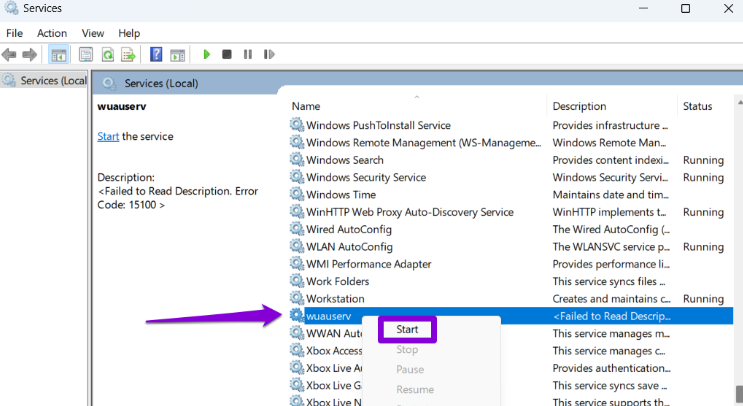
Ar ôl i chi gwblhau'r camau hyn, ceisiwch adael Modd S eto.
> Clirio Cache Microsoft StoreMae'n bosibl bod storfa storfa Microsoft Store wedi dod yn llawn neu mae'r ffeiliau storfa wedi'u difrodi, a all eich atal rhag gadael Modd S ar Windows 11. I ddatrys y mater hwn, rhaid i chi glirio'r storfa, neu fel arall y gall gwasanaethau ac apiau cysylltiedig gael eu heffeithio.
- Pwyswch y bysellau Win + R ar eich bysellfwrdd i agor y blwch deialog Run.
2. Teipiwch “wsreset.exe” yn y bar chwilio a chliciwch Iawn.
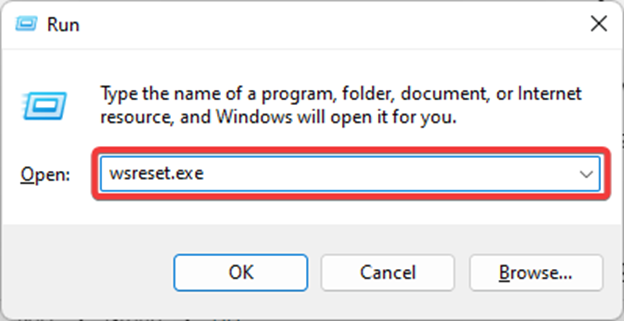
3. Bydd hyn yn agor yr Anogwr Gorchymyn, lle bydd eich gorchymyn yn cael ei weithredu.
4. Ar ôl tynnu'r storfa ar gyfer ap Microsoft Store, bydd yn agor ar ei ben ei hun.
5. Yn olaf, defnyddiwch y ddolen Microsoft Store a ddarparwyd i adael Modd S ar Windows 11.
Ailosod y Gosodiadau Rhwydwaith
Bydd ailosod y gosodiadau rhwydwaith yn adnewyddu'r gwasanaethau sy'n gysylltiedig â'r rhwydwaith ac yn dod â'r gosodiadau cysylltiedig yn ôl i rhagosodedig heb unrhyw risg o golli data.
- Pwyswch y bysellau Win+I i agor Gosodiadau.

2. Ewch i'r adran sydd â'r label “Rhwydwaith & Rhyngrwyd” ar yr ochr chwithochr a chliciwch arno.
3. Sgroliwch i lawr a dewis “Gosodiadau rhwydwaith uwch.”
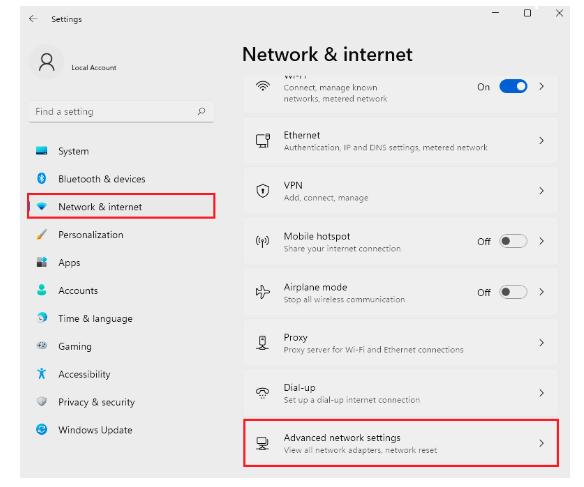
4. Cliciwch ar “Ailosod Rhwydwaith.”
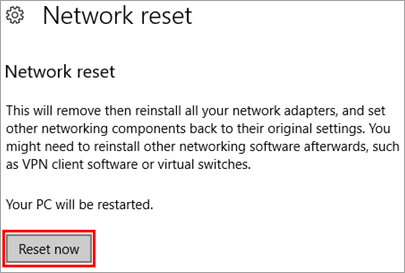
5. Yn olaf, dewiswch y botwm "Ailosod nawr" a chadarnhewch eich dewis trwy glicio "Ie" ar yr anogwr canlynol.
Unwaith y bydd yr ailosodiad wedi'i gwblhau, ceisiwch adael Modd S ar Windows 11 eto.
Analluogi Dirprwy
Yn aml gall dirprwyon a VPNs ymyrryd â rhaglenni a gwasanaethau diofyn, gan effeithio ar eu swyddogaeth. Rydym yn argymell eich bod yn analluogi'r dirprwy a gweld a yw hyn yn eich helpu i adael modd S ar eich cyfrifiadur.
- Pwyswch y bysellau Win + R i lansio'r blwch deialog Run.
2. Teipiwch “ms-settings:network-proxy” yn y bar chwilio a chliciwch “OK” i agor gosodiadau dirprwy.
3. Yn yr adran “Gosod dirprwy awtomatig”, trowch y togl ar gyfer “Canfod gosodiadau yn awtomatig.”

Nawr, gwiriwch a allwch chi adael y modd S ar Windows 11.
Creu a Cyfrif Defnyddiwr Newydd
I ddatrys y mater o fethu â newid y modd S ar Windows 11, mae'n bosibl bod y cyfrif defnyddiwr yr ydych wedi mewngofnodi iddo ar hyn o bryd yn profi nam. Ateb i'r mater hwn yw creu cyfrif defnyddiwr newydd a gweld a yw hynny'n datrys y broblem.
- Pwyswch fysell Windows + I i agor Gosodiadau.
2. Cliciwch ar “Cyfrifon” o'r cwarel chwith.
3. O'r cwarel dde, dewiswch "Defnyddwyr eraill."
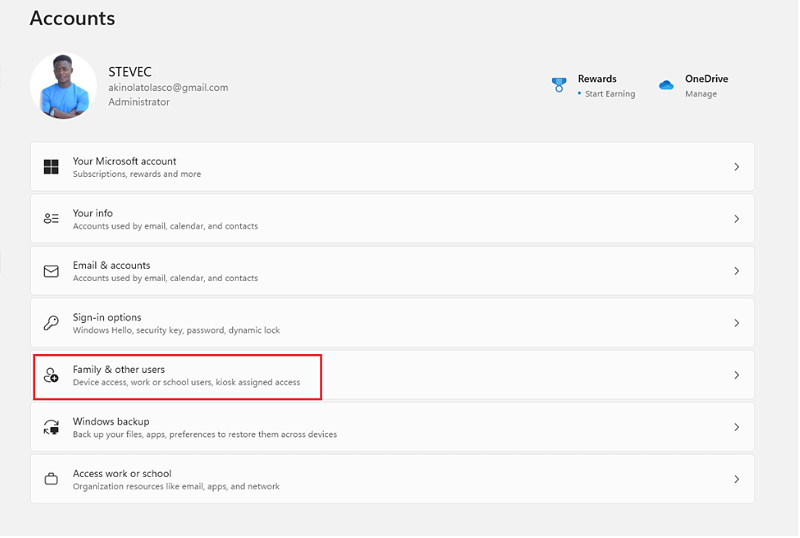
4. Dewiswch y botwm "Ychwanegu cyfrif" a dilynwch y cyfarwyddiadau ar y sgrin icreu cyfrif defnyddiwr newydd.
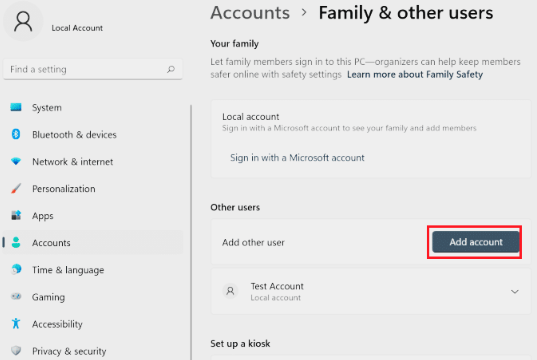
Ar ôl i chi orffen, ceisiwch fewngofnodi i'r cyfrif defnyddiwr newydd a gwiriwch a allwch chi newid y modd S heb broblemau.
Newid Eich Rhwydwaith DNS
Yn ôl adroddiadau, nid yw rhai defnyddwyr Windows 11 wedi gallu newid y modd S oherwydd gosodiadau DNS camgyflunio eu rhwydwaith. Os ydych chi'n dal i wynebu'r mater hwn, efallai yr hoffech chi geisio newid gosodiadau DNS eich rhwydwaith. Dyma'r camau i'w dilyn:
- De-gliciwch yr eicon Rhwydwaith yn y bar tasgau a dewis “Open Network & Gosodiadau Rhyngrwyd”.
2. Cliciwch “Newid opsiynau addasydd” yn y cwarel chwith yn y ffenestr ganlynol.

3. Bydd y ffolder Network Connections yn agor. De-gliciwch ar eich cysylltiad rhwydwaith a dewis “Priodweddau”.

4. Dewiswch “Internet Protocol Version 4” o'r ddewislen Priodweddau, ac yna dewiswch “Properties”.
5. Dewiswch “Defnyddiwch y cyfeiriadau gweinydd DNS canlynol” a rhowch “8.8.8.8” ar gyfer y gweinydd DNS a Ffefrir ac “8.8.4.4” ar gyfer y gweinydd DNS Amgen.
6. Cliciwch ar “OK” i gymhwyso'r newidiadau.
Ceisiwch newid y modd S a gweld a yw'r dull hwn yn gweithio.
Ailosod Microsoft Store
1. Agorwch ddewislen Gosodiadau eich system Windows 11 trwy wasgu'r botymau Win+I ar eich bysellfwrdd.

2. Dewiswch Apps o'r cwarel ochr chwith ac yna cliciwch ar Apps & Nodweddion ar yr ochr dde.
3. O dan y rhestr App, chwiliwch amMicrosoft Store.
4. Cliciwch ar yr eicon 3-dot nesaf at Microsoft Store a dewiswch Advanced options.
5. Ewch ymlaen trwy lywio i lawr ar ochr dde'r sgrin, a lleoli'r adran Ailosod. Yna, cliciwch ar y botwm Ailosod.
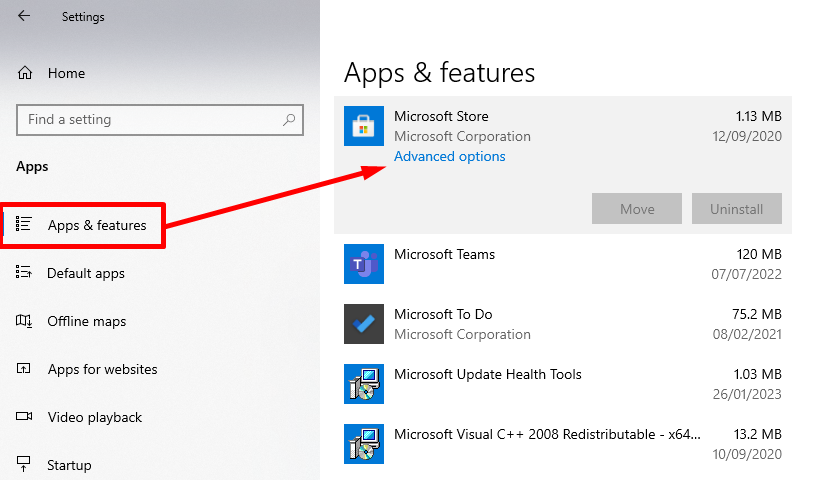
6. Ar ôl cwblhau'r weithdrefn ailosod, ewch ymlaen i ailgychwyn eich cyfrifiadur personol.
7. Yn olaf, dilynwch y camau a grybwyllir yn y dull cyntaf a newidiwch allan o'r Modd S.
Gosod Apiau Allan o Microsoft Store
Unwaith y byddwch wedi troi allan o S-Mode ar eich Windows i bob pwrpas 11 cyfrifiadur, gallwch osod cymwysiadau y tu hwnt i Microsoft Store, gan gynnwys Google Chrome!
Meddyliau Terfynol ar Ddatrys Problemau Newid Modd S
Gall troi allan o Modd S ar Windows 11 fod yn brofiad rhwystredig i defnyddwyr sydd eisiau archwilio a defnyddio apps y tu hwnt i'r Microsoft Store. Er bod achos y mater yn gallu amrywio, mae'n amlwg y gall sawl ateb helpu defnyddwyr i adael Modd S yn llwyddiannus.
Rhaid i ddefnyddwyr gymryd yr amser i ddatrys y broblem a rhoi cynnig ar ddulliau gwahanol nes iddynt ddod o hyd i un sy'n gweithio i'w sefyllfa arbennig. Gyda dyfalbarhad ac amynedd, gall defnyddwyr newid yn llwyddiannus o Modd S a mwynhau'r ystod lawn o gymwysiadau ar eu Windows 11 PC.

